Os AirPods da Apple são gadgets convenientes, embora sejam caros. Se os AirPods soarem baixos e abafados, você pode começar a pensar se valeu a pena o investimento. Vários motivos podem fazer seus AirPods parecerem baixos logo após a compra. O volume de saída pode estar baixo, o modo de baixa potência pode estar ativado e, ainda, o volume pode estar limitado.
Além disso, podem ocorrer problemas de conexão que deixam o volume dos AirPods da Apple muito baixo. Os AirPods Pro têm o modo de cancelamento de ruído ativo, que aumenta o volume ao reduzir o ruído de fundo. Às vezes, o arquivo de áudio pode ter um som baixo, e você pode usar um editor de áudio como o Filmora para aumentar o volume. Vamos agora ilustrar as soluções possíveis para o problema de som baixo nos AirPods da Apple.
Gravador de áudio do Filmora
Gravar áudio do sistema de computador
Gravar áudio do microfone
Personalizar volume de gravação
Gravar tela e webcam ao mesmo tempo
Solução 1: Basta aumente o volume
O problema mais frequente dos AirPods com som baixo é que o volume do dispositivo conectado está baixo. Quando conecta os AirPods ao iPhone, confirme que o volume está alto no seu iPhone. Se o volume do iPhone estiver baixo, você tem duas opções para aumentar o volume nos AirPods.
1. Faça isso manualmente
Os botões laterais de volume do iPhone ajustam diretamente o volume dos AirPods conectados. Para aumentar o volume no iPhone manualmente, toque várias vezes no botão de volume para cima até que o volume máximo seja exibido na tela.
Ao reproduzir música para verificar o volume dos AirPods, garanta que o volume no aplicativo de música esteja alto. Suponha que você esteja tocando uma música no YouTube, e o volume do iPhone esteja no máximo. Se o volume no YouTube estiver baixo, os AirPods terão som baixo.
2. Use Siri
Se você tem AirPods de primeira geração, basta tocar duas vezes nos AirPods para ativar a Siri e pedir para ela aumentar o volume do iPhone.
Com AirPods mais recentes, basta dizer "Hey Siri" e pedir para ela aumentar o volume, como em "Hey Siri aumente o volume em 50%".
Solução 2: Desative o modo pouca energia
Quando a carga da bateria do iPhone está baixa, ele ativa o Modo Pouca Energia para diminuir o consumo de energia. Isso afeta o volume, já que o iPhone limita o volume a um certo percentual para preservar a bateria ao máximo. Assim, vá ao Centro de controle e verifique se o Modo Pouca Energia está ativado. Desligue o Modo Pouca Energia e veja se o som dos AirPods ainda está baixo.
Se não, carregue o iPhone, reconecte os AirPods e garanta que o Modo Pouca Energia esteja desativado. Além disso, verifique se seus AirPods estão com carga de bateria adequada. Muitas vezes percebe-se que o volume dos AirPods diminui quando a bateria está fraca. Antes de reconectar os AirPods, verifique se o volume do alto-falante do iPhone está alto para garantir que não haja problema com o iPhone em si.
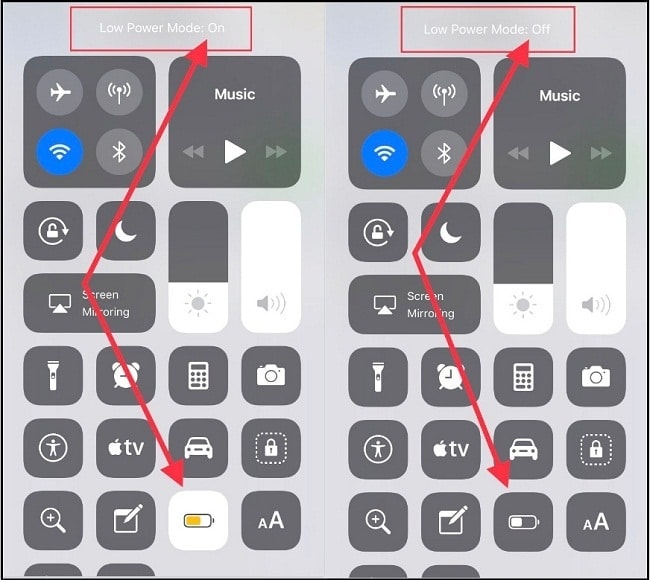
Solução 3: Verifique as configurações de equilíbrio
Em alguns momentos, pode acontecer de um AirPod ter volume mais baixo que o outro. Ao ajustar o volume dos AirPods, pode haver uma diferença significativa de volume entre os dois. A razão disso é o equilíbrio de volume entre os canais esquerdo e direito que não está ajustado corretamente. Aqui estão os passos para definir o equilíbrio corretamente.
Passo 1: Abra o aplicativo Ajustes no seu iPhone e vá para Acessibilidade.
Passo 2: Role para baixo até a seção Audição e toque na opção Áudio / Visual.
Passo 3: Vá para a seção de Equilíbrio e ajuste o controle deslizante no meio.
Reproduza uma música e confira se o volume está igualmente balanceado nos dois AirPods. Após isso, aumente o volume do iPhone para que o som dos AirPods fique mais alto.
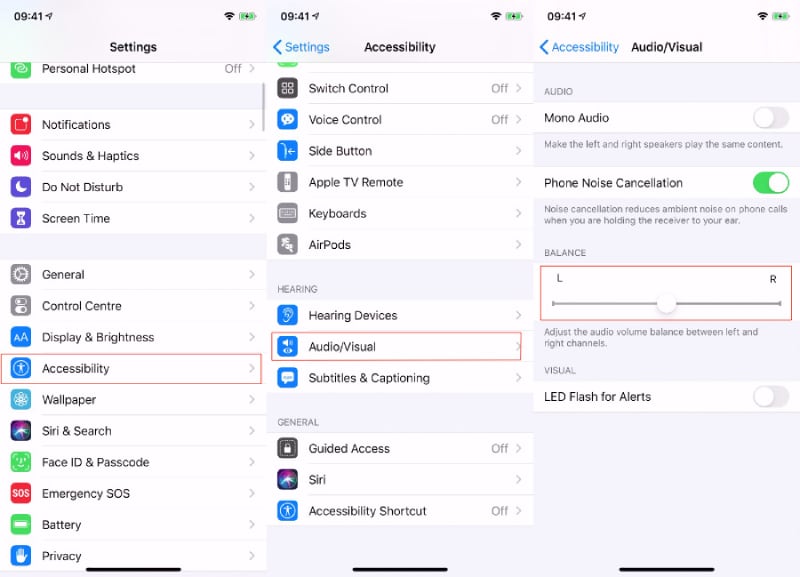
Solução 4: Remova limite de volume
Ouvir música em alto volume, especialmente com AirPods, pode prejudicar seus ouvidos. De acordo com a recomendação da União Europeia para o volume máximo de fones de ouvido, o iOS limita o volume que pode ser alcançado. Esse limite de volume pode resultar em som baixo nos AirPods, especialmente ao reproduzir áudio que já é suave. Veja como aumentar o limite de volume para que os AirPods tenham um som mais alto que o habitual.
Passo 1: Abra o app Ajustes e vá para Som e Tato.
Passo 2: Na seção Áudio de fones, escolha Segurança de fones.
Passo 3: Toque em Reduzir sons altos e ative a opção Reduzir sons altos na próxima tela.
Passo 4: Depois, use o controle deslizante para aumentar o limite de volume alto para que os AirPods tenham um som melhor e mais alto.
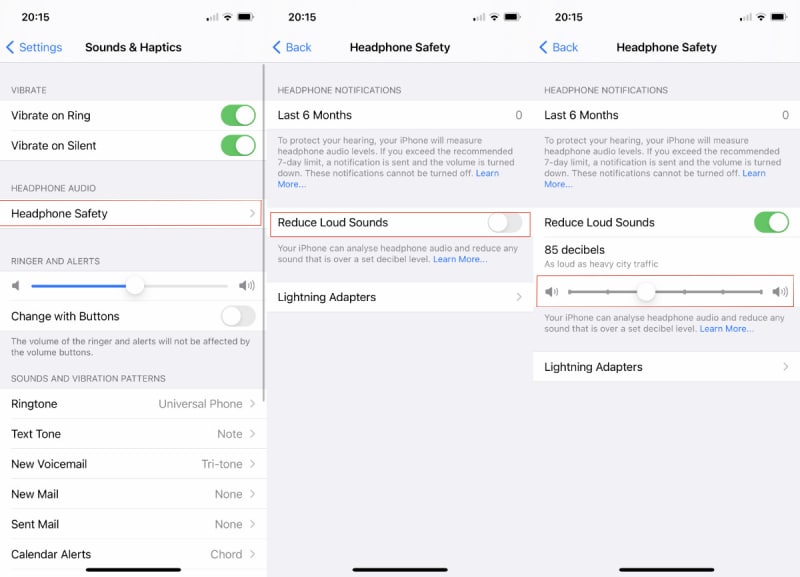
Solução 5: Reconecte seus AirPods
Há momentos em que problemas técnicos podem reduzir o som nos AirPods. A conexão Bluetooth pode não estar forte, o iPhone pode estar usando configurações de som padrão e não se atualizando com suas mudanças, e assim por diante. Aqui estão os passos que você pode seguir uma por uma para resolver.
Passo 1: Certifique-se de que o iPhone e os AirPods tenham carga de bateria suficiente.
Passo 2: Reinicie o seu iPhone e também os seus AirPods.
Passo 3: Acesse Ajustes > Bluetooth, encontre seus AirPods, toque no ícone "i" e escolha "Esquecer este dispositivo".
Passo 4: Toque algo no seu iPhone pelos alto-falantes e abaixe o volume até zero.
Passo 5: Aproxime seus AirPods do iPhone e ative o Bluetooth no iPhone. Conecte os AirPods assim que o iPhone os encontrar.
Passo 6: Reproduza algo e vá aumentando o volume lentamente até o máximo.
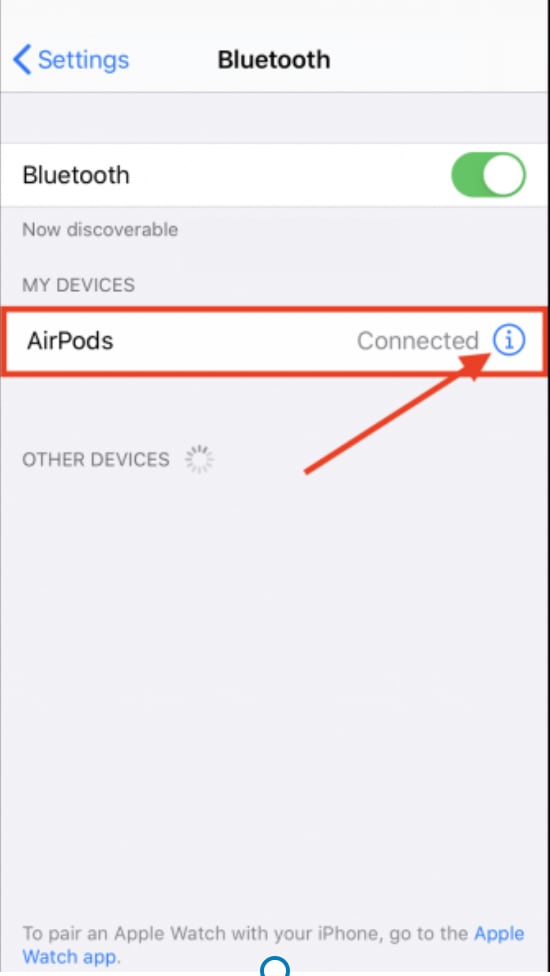
Solução 6: Ajuste as configurações de som do AirPods Pro
Com os AirPods Pro em vez dos básicos, é possível fazer algumas mudanças nas configurações de som que podem aumentar bastante o volume. Selecione entre diferentes Equalizadores para amplificar o som dos seus AirPods Pro. Aqui estão os passos a seguir.
Passo 1: Vá para o aplicativo Ajustes e selecione a opção Música.
Passo 2: Na seção Reprodução, toque na opção EQ.
Passo 3: Selecione qualquer EQ poderoso entre os 23 equalizadores disponíveis. O Reforço de graves, por exemplo, amplifica os batimentos da música.

Passo 4: Na seção de Reprodução, verifique se o Limite de volume está desativado, já que ele limita o volume máximo nos AirPods Pro.

Conclusão
Listamos todas as possíveis soluções para corrigir o problema de volume baixo nos AirPods da Apple. Para resolver problemas com o vídeo ou arquivo de áudio que está tocando, você pode usar o Wondershare Filmora para aumentar o volume. Se não resolver, visite a Apple Store mais próxima para verificar se há algum problema nos seus AirPods.




